Як підключити прийом онлайн-оплат (monopay від monobank)
Alex Gural
Останнє оновлення 2 роки тому
Тепер в GoodPromo можна приймати онлайн-оплати від ваших клієнтів і видавати їм ваш діджітал продукт після успішної оплати (або показати ваше повідомлення).
Для підключення цієї функції – вам треба бути зареєстрованим ФОП, відкрити рахунок в monobank (робиться дуже швидко) і підключити функцію інтернет-еквайрингу. Це дозволить вам мати найкращий в Україні тариф – 1,3% комісії з оплат. У цій інструкції ми з вами пройдемо всі кроки:
1. Відкриваємо рахунок ФОП у monobank (якщо ще не відкритий)
Відкрийте на мобільному додаток monobank і потягніть пальцем верхню іконку зверху до низу (або клікніть на неї):
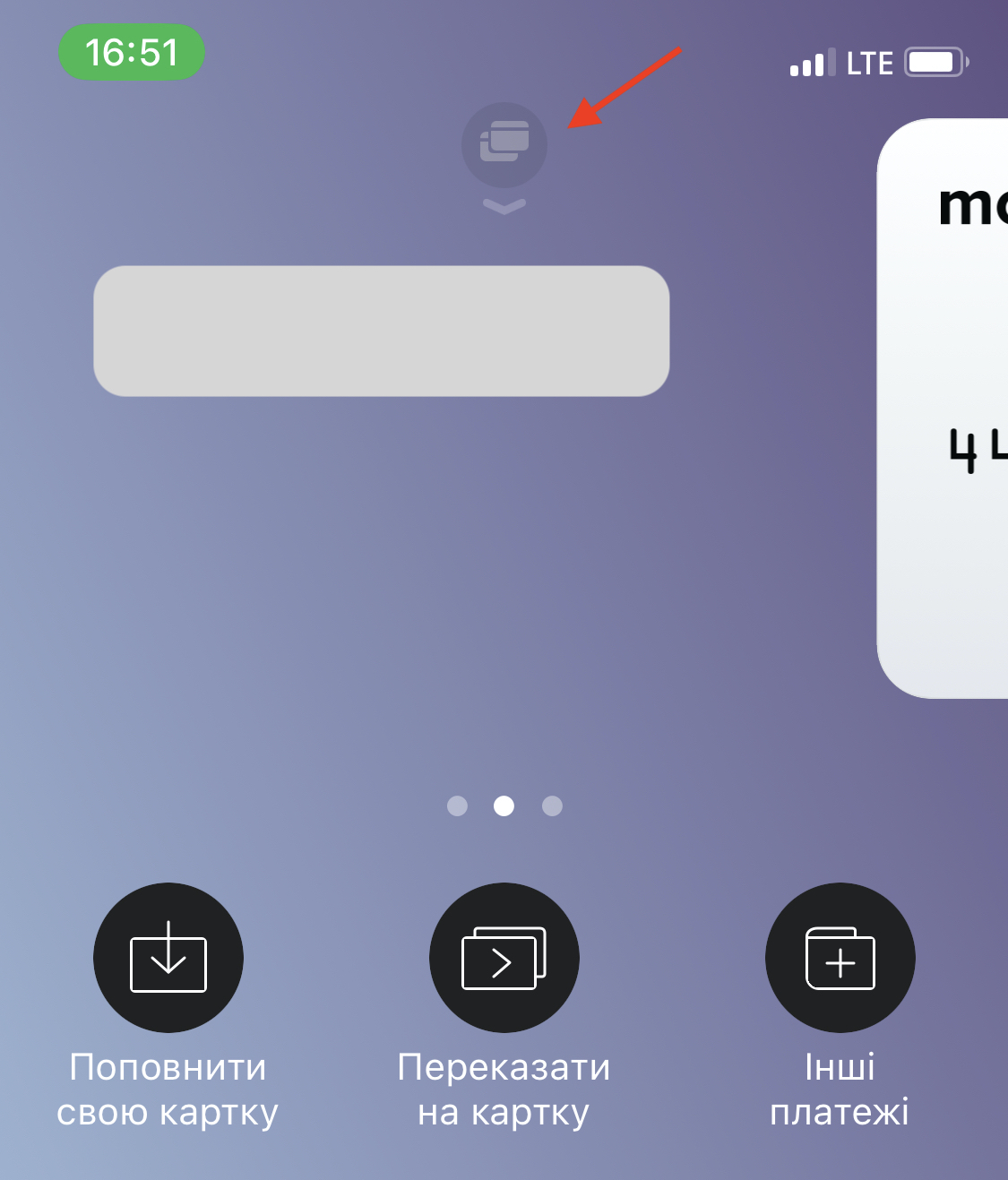
Вибираєте знизу «Відкрити картку або рахунок ФОП»:
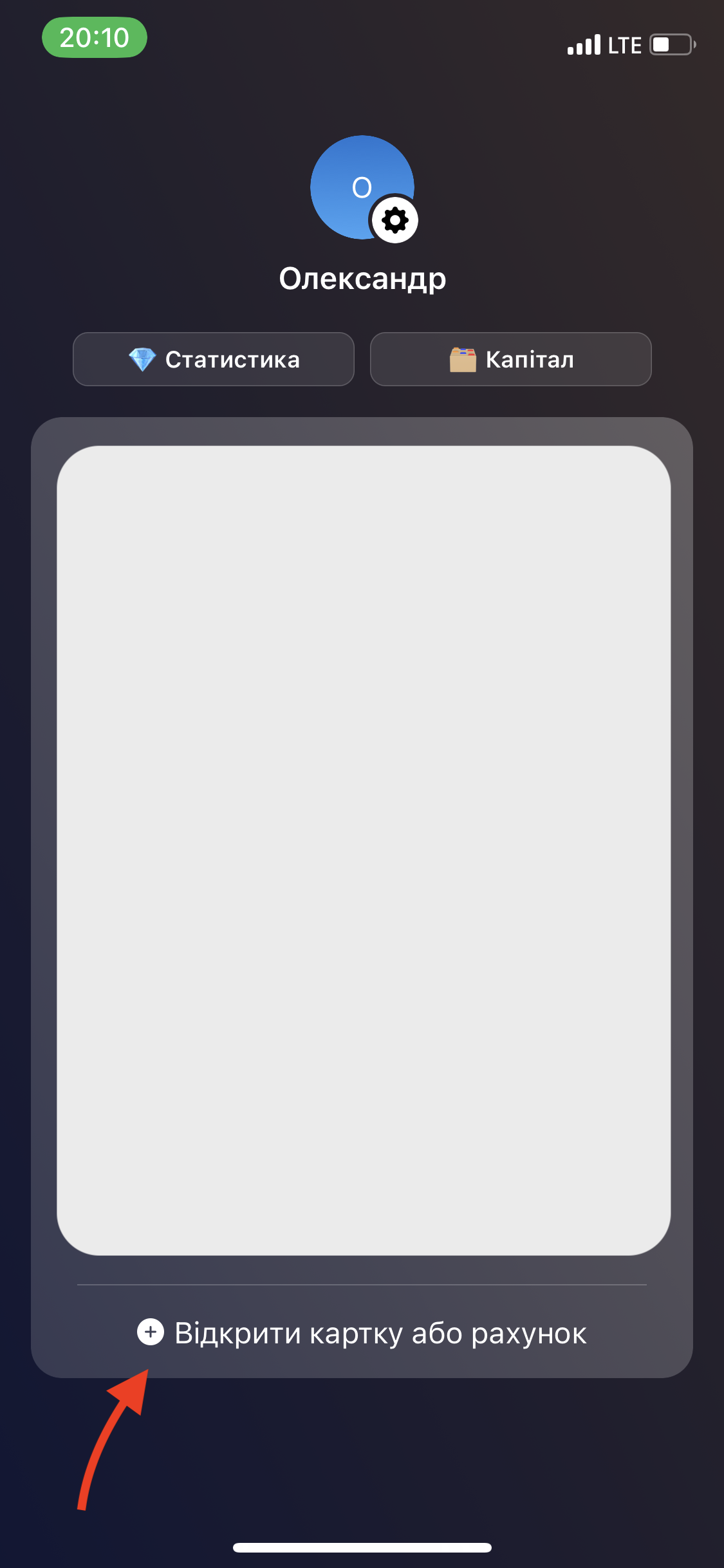
Потім вибираєте «ФОП у гривні» (або у тій валюті якій вам треба), заповніть анкету і підтвердіть заявку на підключення.
2. Підключіть інтернет-еквайринг
Переходимо на https://monobank.ua/e-comm і відправляємо заявку на підключення інтернет-еквайрингу (якщо у вас виникнуть питання – вам з радістю допоможуть в monobank з будь-яким питанням)
3. Отримуємо токен у кабінеті mono
Переходимо на https://web.monobank.ua/ і заходимо у свій кабінет (вводимо номер телефону або через QR-код), натискаємо «Продовжити» і підтверджуємо з мобільного вхід:
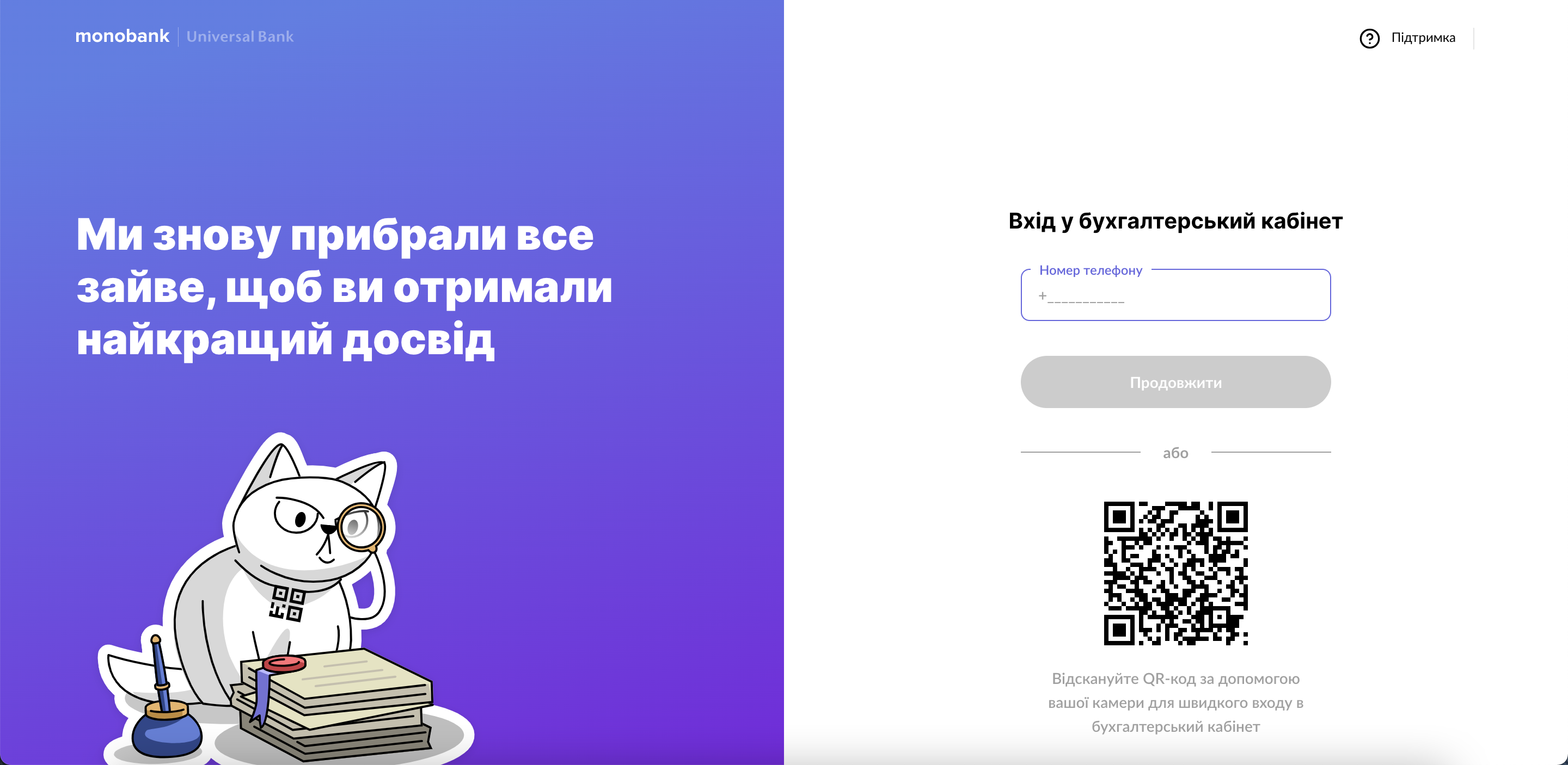
Вибираємо знизу зліва «Еквайринг» – «Інтернет» і натискаємо на кнопку «Управління еквайрингом»:
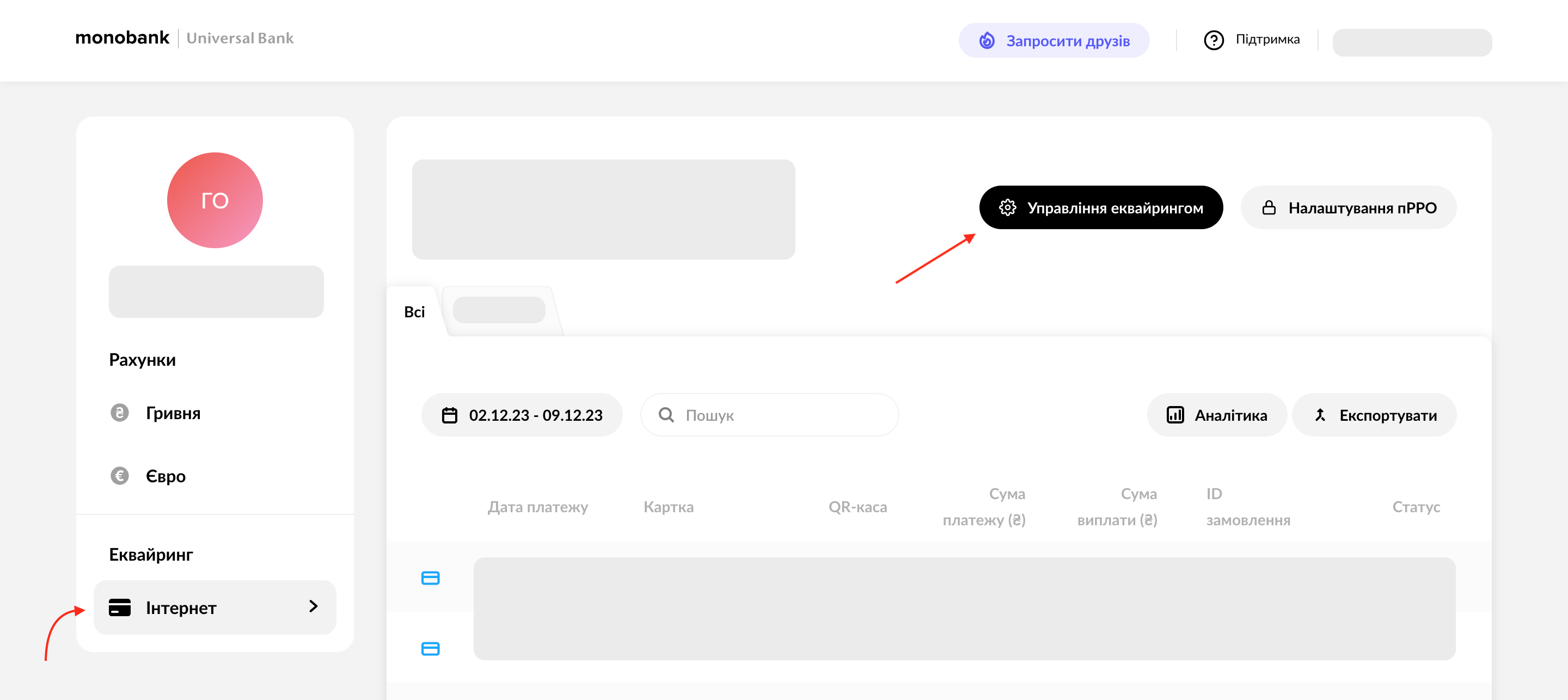
Якщо пункту меню «Інтернет» у «Еквайрингу» у вас ще немає, значить або ви ще не подали заявку на еквайринг, або треба ще трохи почекати, поки він підключиться.
Створюємо новий токен, після цього копіюємо його:
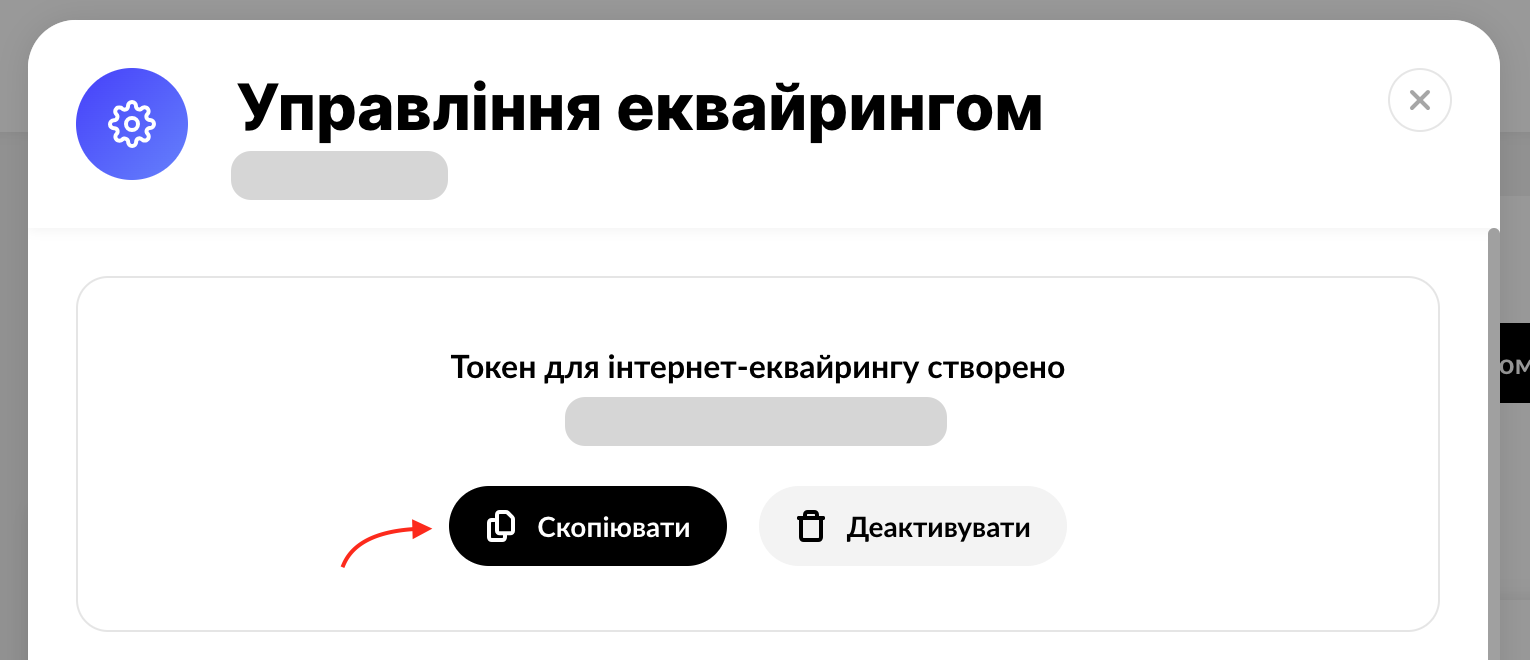
Забезпечуємо приватність токену: якщо ви додаєте не свій власний токен, а створюєте це підключення для свого клієнта або керівника, то цей і наступний кроки можете попросити керівника зробити особисто. Після додавання токену – він буде скритий і не буде ніде відображений в інтерфейсі GoodPromo.
4. Додаємо в GoodPromo токен
Переходимо на https://goodpromo.cc/settings і натискаємо «Підключити» в інтеграції «Monopay від monobank»:
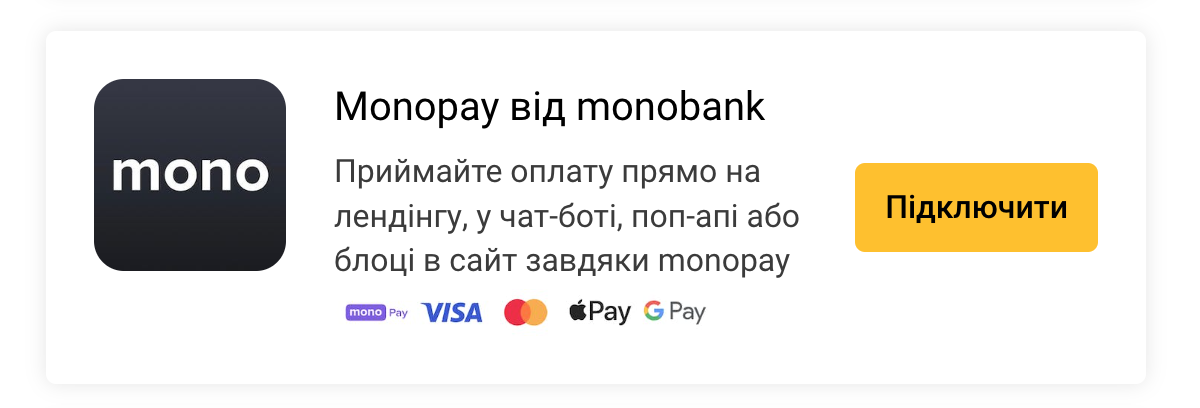
Вводимо наш токен і натискаємо «Додати»:
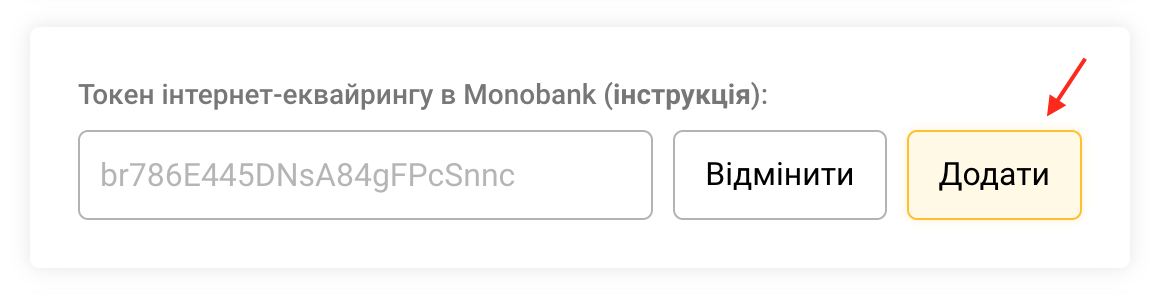
Тепер переходимо у потрібний діалог або лендінг, де хочете підключити прийом оплат, на вкладку «Налаштування» і активовуємо галочку з нашою інтеграцією:
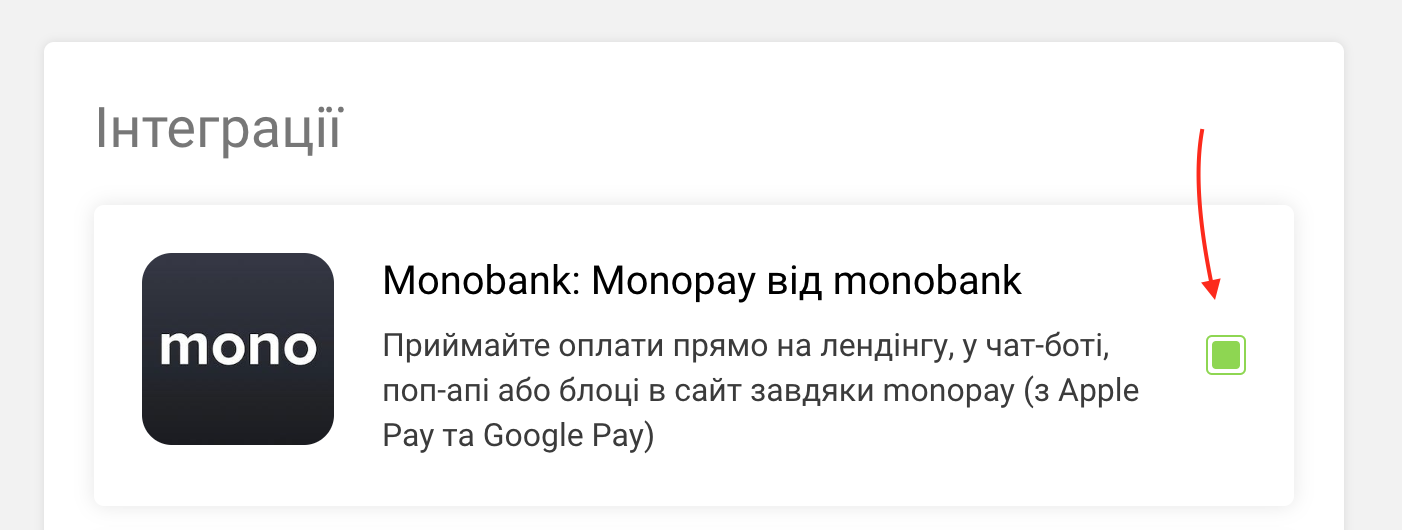
Тепер піднімаємось трохи вище (на цій же вкладці «Налаштування») і активовуємо галочку «Прийом онлайн-оплат» і заповнюємо код валюти (980 – це гривня), вибираєте що показати після успішної оплати (повідомлення чи редірект на урл), виберіть телеграм для сповіщень про успішні оплати і не забуваємо натиснути «Застосувати»:
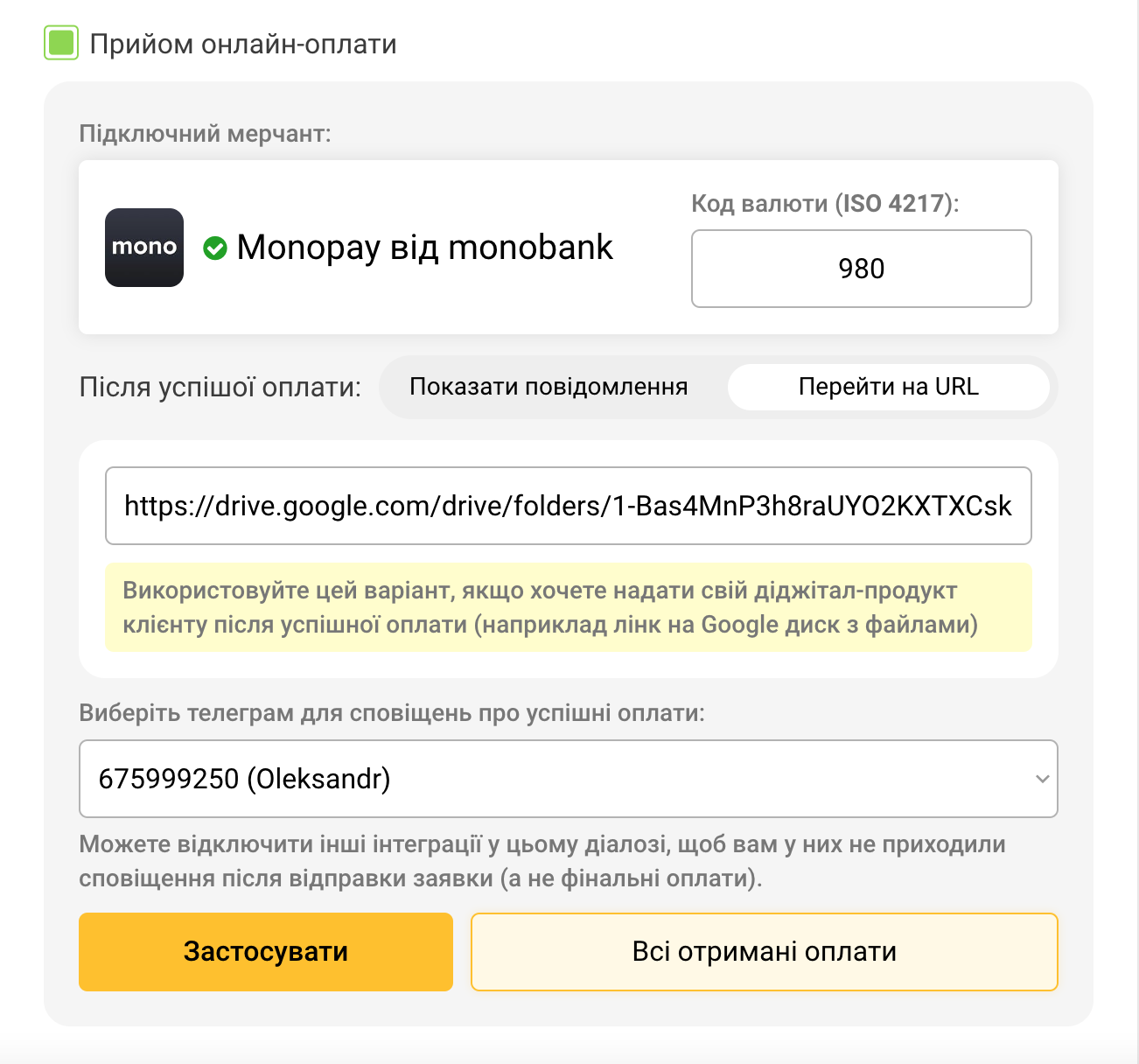
У варіанті «Перейти на URL» – кінцевий URL не буде відображений у коді вашої сторінки допоки не буде здійснена успішна оплата, а «Показати повідомлення» – цей текст зберігається у самому скритому блоці у діалозі/лендінгу і якщо дивитись сторінку через код, то його можна буде побачити.
5. Вводимо ціну на ваш продукт
Після активації галочки «Прийом онлайн-оплат» – у вашому діалозі стає доступна нова іконка для вводу потрібних сум (доступно лише для варіанту типу відповіді «Готові відповіді»):
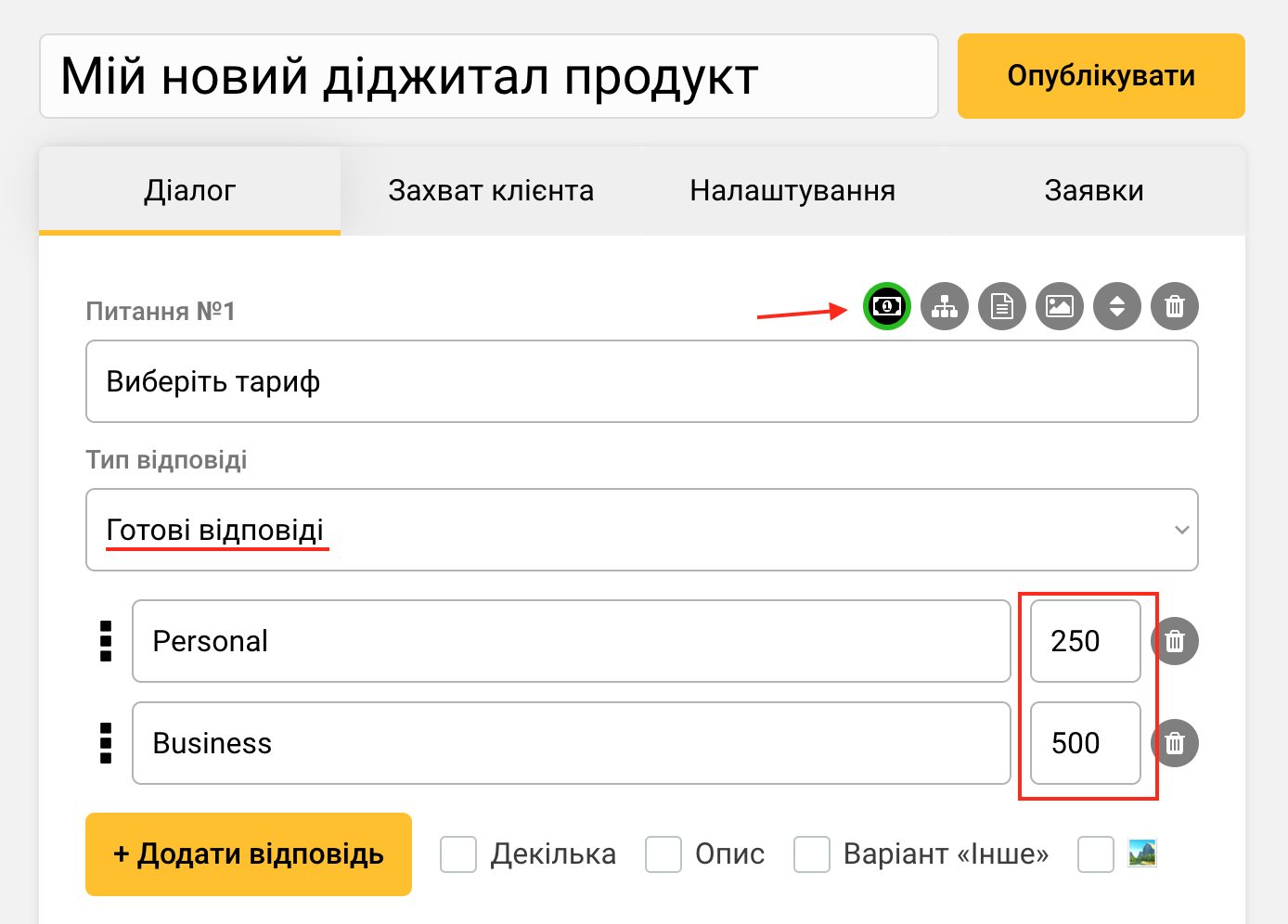
Починаючи з другого блоку питання ви можете додавати функцію калькуляції (додати, відняти, помножити, розділити):
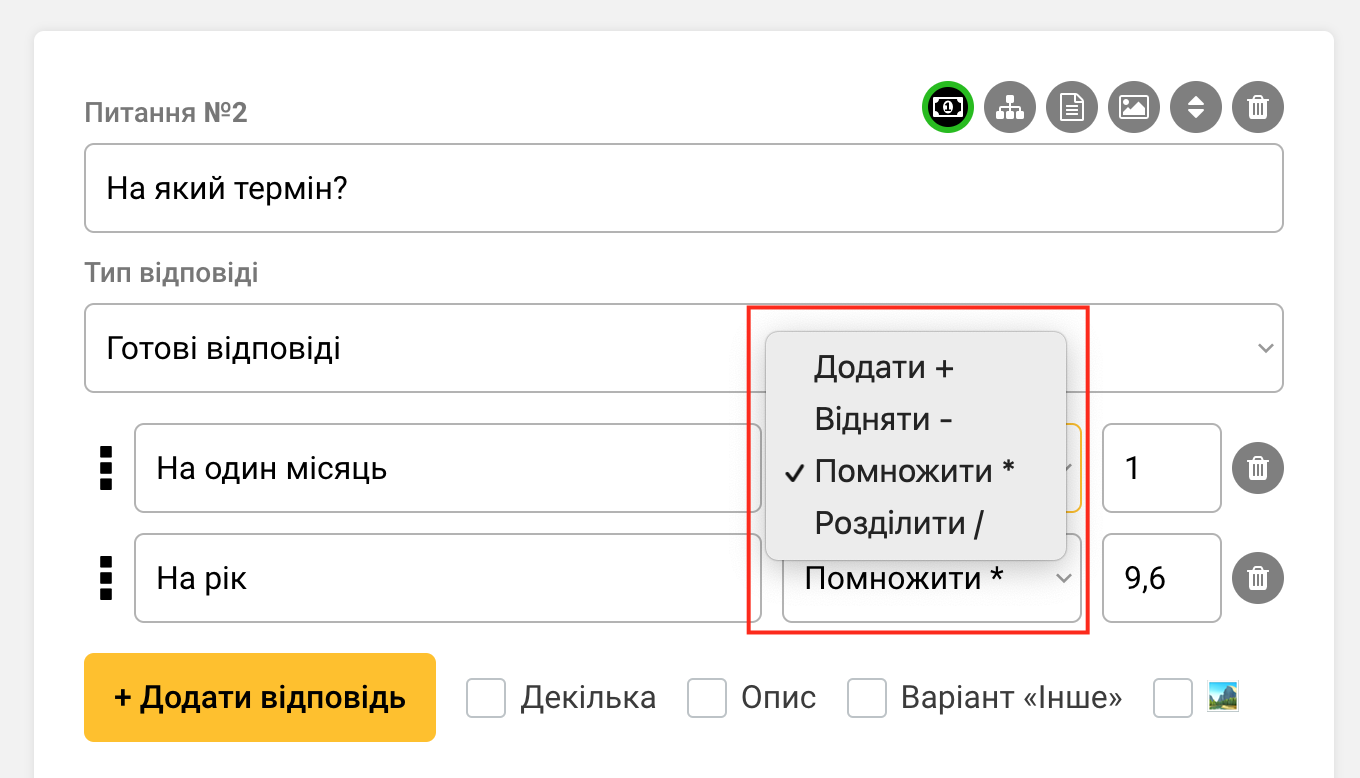
Можна також використовувати галочку «Декілька», за необхідності, якщо хочете запропонувати список додаткових апсейлів:
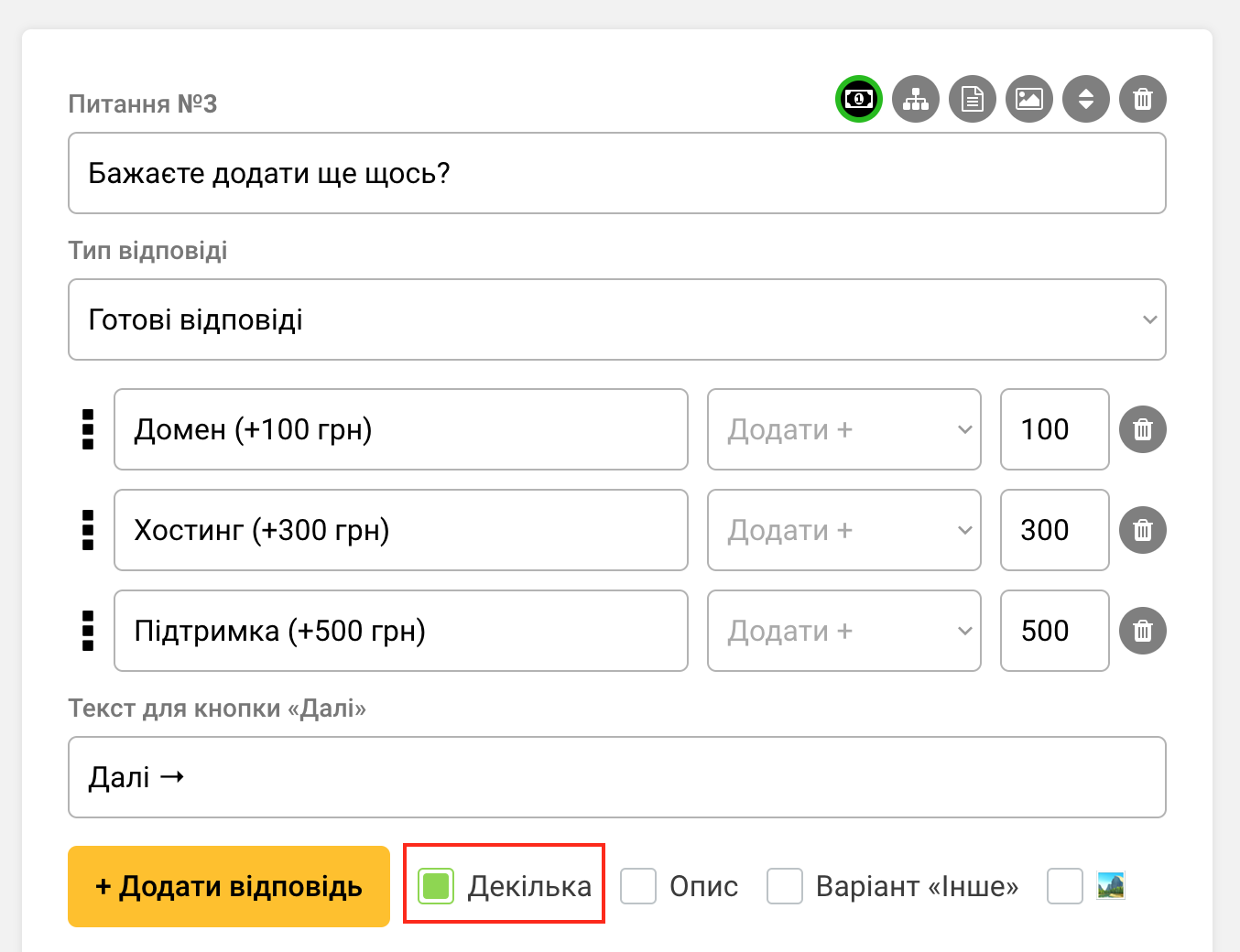
На вкладці «Захват клієнта» у результаті в полі «Заголовок» додайте текст наприклад «Перенаправляємо на сторінку оплати...» – він буде показаний на 1-2 секунди перед формуванням платіжної сторінки (переконайтесь що вибрано саме «Екран «Дякуємо»):
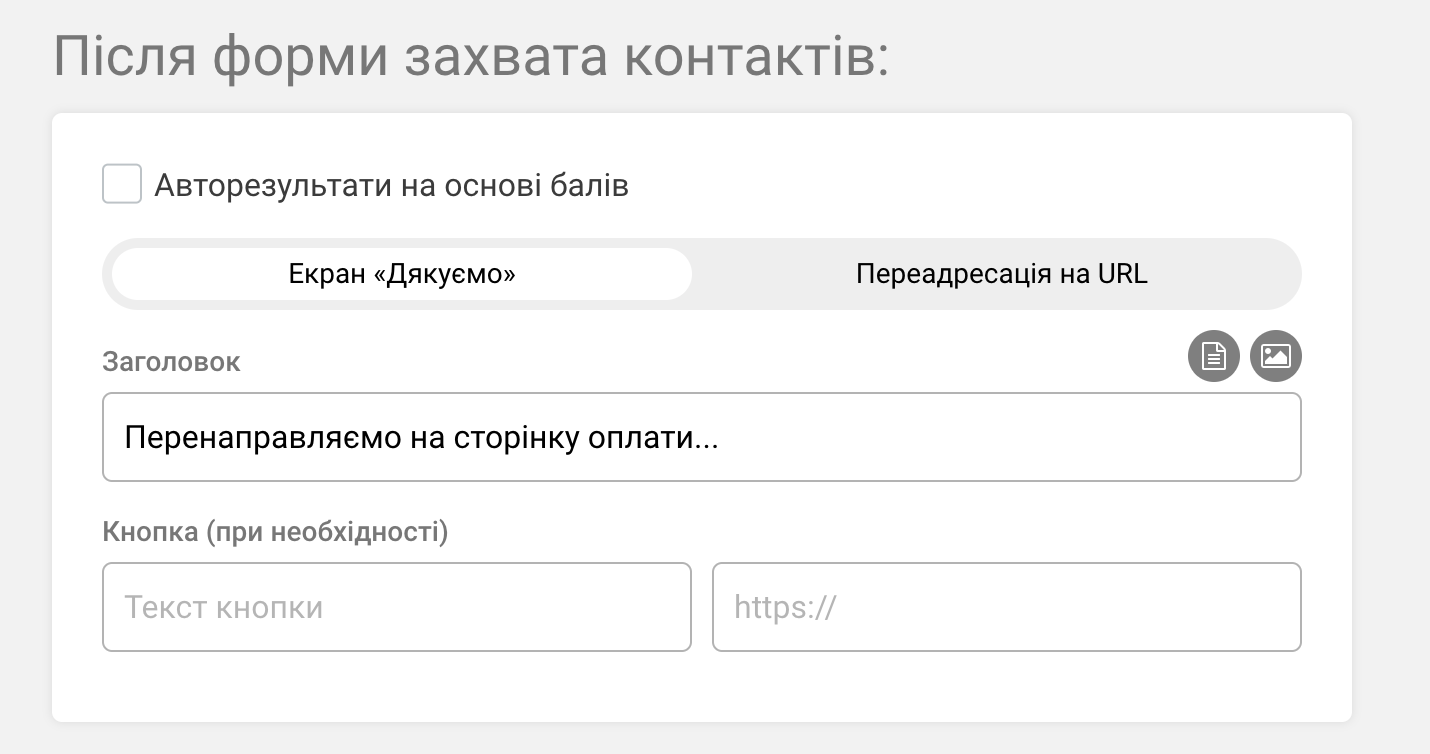
Опублікуйте ваш діалог і готово. Ось так буде виглядати сторінка онлайн-оплати (логотип ви зможете поставити свій – напишіть запит в monobank):
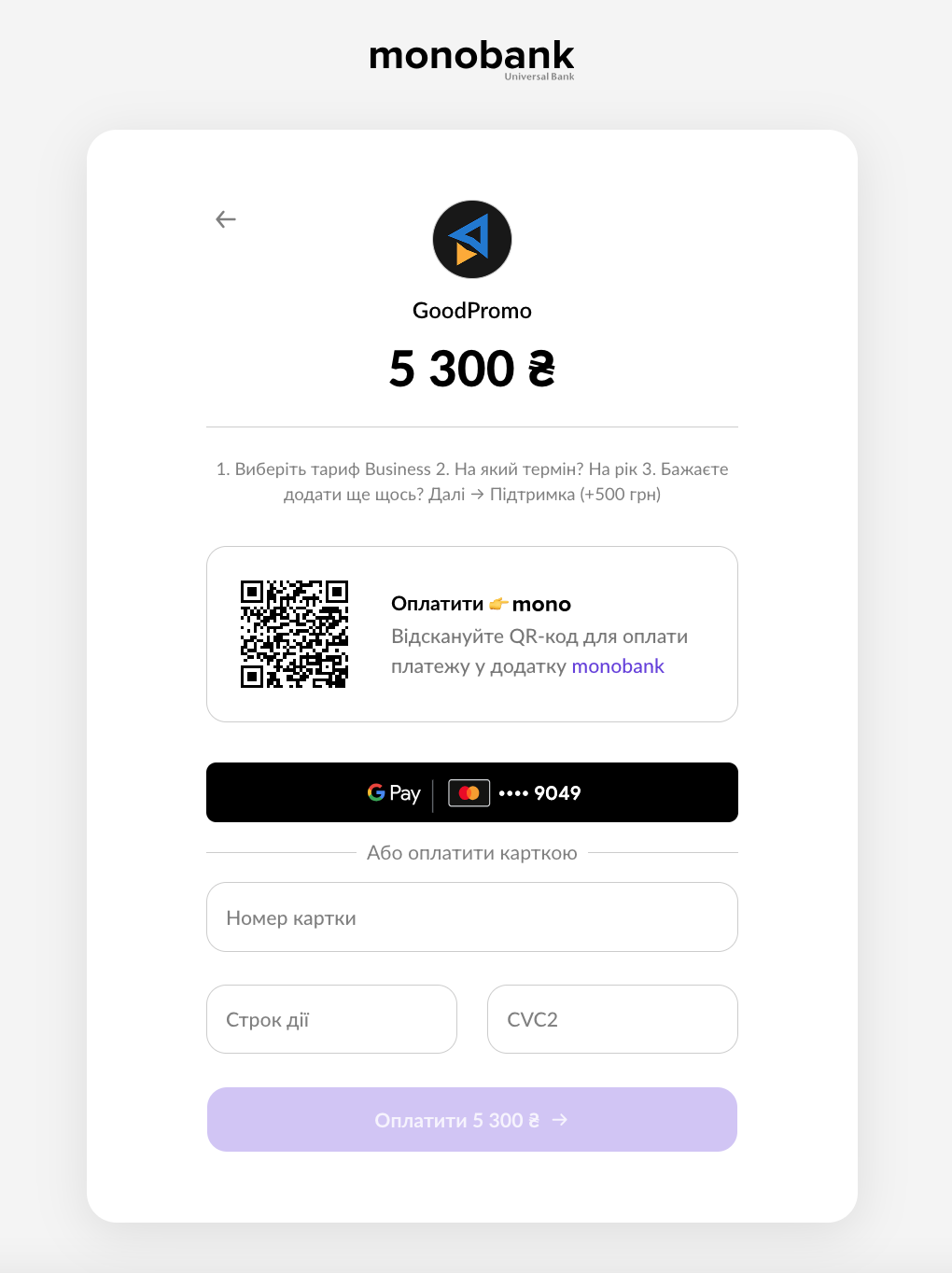
Після успішної оплати – ваш клієнт побачить ваше повідомлення (або спрацює перехід на введений вами URL з матеріалами для клієнта), а ви отримаєте сповіщення в телеграм про успішну оплату.